
NộI Dung
Dưới đây là hướng dẫn về cách sử dụng tính năng giờ đi ngủ mới trong iOS 10.
Nhiều người trong chúng ta sở hữu iPhone sử dụng ứng dụng Đồng hồ tích hợp cho nhiều mục đích bao gồm đồng hồ báo thức hàng ngày, đồng hồ bấm giờ để tập thể dục và thậm chí là hẹn giờ để nấu thức ăn trong lò nướng. Với iOS 10, Apple đã giới thiệu một tính năng mới cho Đồng hồ có tên là Bedtime.
Giờ đi ngủ được thiết kế để cung cấp cho bạn một cấu trúc tốt hơn cho lịch trình giấc ngủ mong muốn của bạn. Nó có thể giúp bạn tìm ra những gì bạn cần điều chỉnh về thói quen ngủ dựa trên dữ liệu bạn đã cung cấp.
Cách sử dụng tính năng giờ đi ngủ trong iOS 10
Dưới đây là các bước để đảm bảo bạn có được một đêm nghỉ ngơi tốt khi sử dụng Bedtime.
Xem video trên để tìm hiểu cách thiết lập tính năng Bedtime để sử dụng hàng ngày.
Thiết lập giờ đi ngủ
Khi bạn mở ứng dụng Đồng hồ và điều hướng đến tab Giờ đi ngủ lần đầu tiên, bạn sẽ thấy nút màu vàng để Bắt đầu. Nhấn vào đây sẽ nhắc bạn nhập thời gian bạn muốn thức dậy.
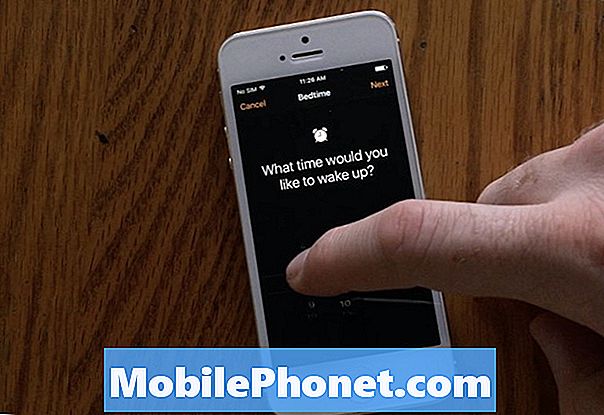
Sau khi lấp đầy thời gian thức dậy mong muốn của bạn, hãy chọn những ngày trong tuần báo thức của bạn sẽ tắt vào thời gian đã đặt. Sau đó nó sẽ hỏi bạn muốn ngủ bao nhiêu giờ để có được một đêm.
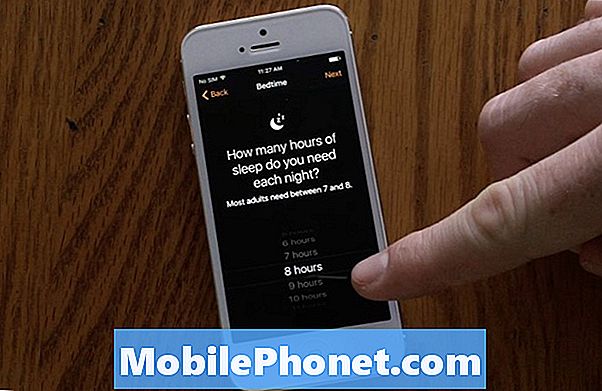
Giờ đi ngủ sẽ có khả năng nhắc nhở bạn khi đến giờ đi ngủ vào những ngày bạn được chỉ định để có âm thanh báo thức. Bạn sẽ có những khoảng thời gian khác nhau để nhắc nhở thời gian đi ngủ và sau đó bạn có thể lưu nó và sau đó chọn âm thanh báo thức.
Khi các cài đặt này được lưu, Bedtime đã sẵn sàng để tung ra!
Quản lý cài đặt giờ đi ngủ
Khi bạn đã chỉ định những quy tắc chung này, bạn có thể điều chỉnh chúng vào một thời gian sau đó để nói về một ngày ốm đau ngoài dự kiến tại nơi làm việc hoặc nếu bạn có một kỳ nghỉ. Bạn sẽ có thể truy cập tất cả các tùy chọn này trong tab Bedtime.
Bạn có thể nhấn Tùy chọn ở góc trên cùng bên trái và thay đổi các ngày trong tuần, nhắc nhở thời gian và đánh thức âm thanh và âm lượng. Bạn cũng sẽ nhận thấy khi Bedtime hoạt động, có một thanh trượt màu xanh lá cây xuất hiện ở trên cùng của khung. Việc tắt này sẽ tắt Giờ đi ngủ cho ngày hiện tại nhưng sẽ tiếp tục lịch trình vào ngày hôm sau.

Bạn cũng có thể chuyển đổi cài đặt của mình bằng cách trượt biểu tượng Mặt trăng trên Đồng hồ lớn để thay đổi giờ đi ngủ và biểu tượng Báo thức khi bạn muốn thức dậy.
Giờ đi ngủ là một trợ lý rất đơn giản nhưng có thể tùy chỉnh để giúp bạn có một đêm nghỉ ngơi tốt hơn. Apple vẫn chưa bổ sung hỗ trợ liên kết cho Apple Watch nhưng chúng tôi hy vọng rằng nó sẽ có sẵn trong tương lai để kết hợp tốt hơn các phân tích giấc ngủ.
Có gì mới trong iOS 11.4.1




























